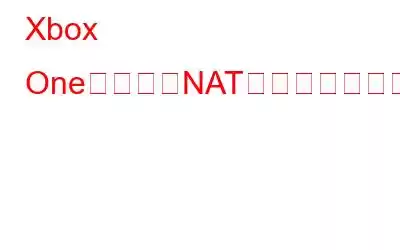Xbox One の使用中に「二重 NAT が検出されました」というエラーが発生し、何が問題だったのか疑問に思っていませんか?心配はいりません。
この記事では、Xbox One ゲームのプレイ中に発生する二重 NAT 検出エラーの解決に役立ちます。
注:これらの修正を適用するには、ある程度の技術的な知識と忍耐力が必要です。
続きを読む: 2021 年の PC 用のベスト Xbox エミュレーター 10 選
二重ネットワーク アドレス変換とは何ですか?
オンライン時のネットワーク アドレス変換 (NAT) により、デバイスは 1 つのパブリック IP アドレスを共有できます。 Call of Duty、Minecraft、Overwatch などのゲームでは、NAT は接続において重要な役割を果たします。ただし、場合によっては問題が発生することもあります。
簡単に言うと、ゲーム コンソールを最初のルーターに接続せずに X 番目のルーターに接続すると、二重 NAT エラーが発生します。一部の人にとって、これはセキュリティの観点からは良いことかもしれませんが、ゲーマーにとってはこれは良いことではありません。
したがって、この投稿では、二重 NAT で検出されたエラーを解決する方法を学びます。
追加のヒント
ライターからのヒント
PC が遅いとゲーム体験が台無しになり、お気に入りのゲームがプレイできなくなる場合があります。
あなたもこの問題に直面しており、NAT の問題を解決すると同時にパフォーマンスを向上させる方法を探している場合は、Advanced System Optimizer を使用することをお勧めします。
このオールインワンシステム最適化ツールは、乱雑なファイルや不要なファイルを削除し、システムのパフォーマンスを向上させるのに優れています。これだけでなく、Advanced System Optimizer や Game Optimizer を使用すると、ゲームのパフォーマンスを向上させることもできます。
この素晴らしいツールを使用するには、次の手順に従います。
1. Advanced System Optimizer をダウンロード、インストールし、実行します。
2.最適なオプティマイザーとクリーンアップ ツールを起動します。
3. [Smart PC Care の開始] をクリックします
4.スキャンが完了してエラーを修正するまで待ちます。
5.これが完了したら、[Windows オプティマイザー] > [ゲーム オプティマイザー] をクリックして、ゲームのパフォーマンスを最適化します。
ダブル NAT Xbox エラーの理由
複数のルーターまたはゲートウェイのクラッシュ。
解決方法Xbox One で二重 NAT エラーが検出されました
Xbox 二重 NAT エラーのトラブルシューティングを行うには、ネットワークから NAT デバイスを削除することをお勧めします。これは、エラーを解決し、別のゲートウェイまたはルーターに接続されている Xbox を切断するのに役立つため、推奨されます。これを削除するには、以下で説明する手順に従ってください。
注: これについてわからない場合は、 使用しているデバイス。これは、モデムなのかゲートウェイなのかがわからないことを意味します。以下で説明するルールをお読みください。
- デバイスの背面で製造元のモデル番号を確認し、この情報を使用してください。
- これに加えて、ワイヤレス信号が表示される場合は、モデムを使用しています。
- ただし、複数のポートがあり、それはゲートウェイです
Xbox One の二重 NAT を修正する方法
1.ゲートウェイをブリッジ モードに設定します
ネットワーク全体を再配線したくない場合は、ゲートウェイをブリッジ モードに設定するのが最適です。また、有効にすると、NAT およびその他のルーティング機能が無効になります。ブリッジ モードを有効にする方法については、以下の手順に従ってください。
1.ブラウザを開いて、デフォルト ゲートウェイのアドレスを入力します。 (わからない場合は、使用しているモデルをオンラインで検索できます。)
2.ルーター/モデムにログイン > 設定メニュー > ブリッジ モードに移動します (このアクションはモデルによって異なります)
3. ブリッジ モードを有効にして変更を保存
4.ゲートウェイと Xbox One の両方を再起動します。
指示どおりにすべてを実行すると、二重 NAT エラーは解決されるはずです。そうでない場合は、以下で説明する他の方法を試すことができます。
注: ブリッジ モードの検索中に問題が発生した場合は、ISP に問い合わせることができます。彼らはそれを手伝ってくれます。
2. ISP ルーターを削除します
ブリッジ モードを有効にしても問題が解決しない場合は、ルーターの ISP をネットワークから削除するか、パフォーマンスの低い ISP を削除してみてください。これを行うには、以下の手順に従ってください。
完了すると、Double Nat エラーは解決されるはずです。
注: ISP プロバイダーによっては、これを簡単に実行できない場合があります。これは、手順 1 を数回繰り返す必要がある可能性があることを意味します。
3.ブリッジ モードが見つからない場合の二重 NAT の修正
ゲートウェイがブリッジ モードをサポートしていない場合でも、心配する必要はありません。以下で説明する手順を使用して、ルーターの二重 NAT エラーを解決できます。
アクセス ポイントとは何ですか?
基本的に、ワイヤレス ネットワークの範囲を拡張するために使用されます。アクセス ポイント (AP) は、デバイスが接続するためのポータルとして機能します。
注: この操作を実行すると、QoS、ペアレンタル コントロール、NAT などの機能が使用できなくなる可能性があります。
まとめ
Xbox One でゲームをプレイ中に「Double NAT がエラーを検出しました」というメッセージが表示された場合でも、心配しないでください。問題は修正できます。上記で説明した手順を使用すると、この問題は簡単に解決できます。また、このエラー メッセージの主な原因は、ネットワーク上で複数のルーターが使用されていることであることに注意してください。これに加えて、ルーターを削除すると、エラー メッセージの解決に役立つため、より強力でないルーターも削除されます。
上記の修正が Xbox One の二重 NAT 問題のトラブルシューティングに役立つことを願っています。他の修正を試して効果があった場合は、コメント セクションで同じことを共有してください。
よくある質問 – ダブル NAT でエラーが検出されましたQ1.二重 NAT の問題は何ですか?
基本的に、二重 NAT は問題ではなく、プライバシーとセキュリティを強化する機能です。ただし、場合によっては、オンライン ゲームをプレイできなくなることがあります。したがって、Xbox One ゲームをプレイするときにダブル NAT の問題に直面した場合は、それを無効にすることが最善の方法です。
Q2. NAT タイプを Double NAT からオープンに変更するにはどうすればよいですか?
NAT タイプを Double NAT からルーター経由でオープンに変更するには、次の手順に従います。
Q3.二重 NAT は Xbox One にとって悪いことですか?
二重ネットワーク アドレス変換は Xbox One にとって悪いことではありませんが、オンライン ゲームをプレイしたり、ユニバーサル プラグ アンド プレイ (UPnP) を使用したりするときに問題が発生します。ポートフォワーディング。
Q4.二重 NAT 問題を解決するにはどうすればよいですか?
ゲートウェイ経由で二重 Nat 問題を解決するには、次の手順に従ってください。
Q5.ダブル NAT はゲームに悪影響を及ぼしますか?
ダブル NAT はデバイスのインターネット アクセスを停止しませんが、オンライン ゲームをプレイするときに問題が発生する可能性があります。したがって、enc した場合、 ダブル NAT エラーに対処するには、必ず 1 つのルーターに切り替えてください。
読み取り: 0